| 일 | 월 | 화 | 수 | 목 | 금 | 토 |
|---|---|---|---|---|---|---|
| 1 | 2 | 3 | 4 | 5 | 6 | 7 |
| 8 | 9 | 10 | 11 | 12 | 13 | 14 |
| 15 | 16 | 17 | 18 | 19 | 20 | 21 |
| 22 | 23 | 24 | 25 | 26 | 27 | 28 |
| 29 | 30 |
- pointermove
- React
- JavaScript
- swiper
- Animation
- localstorage
- scrollevent
- 반복문
- SQLD
- mousemove
- Hover
- 가로스크롤
- input
- 스크롤
- html
- 이벤트리스너
- addEventListener
- classList
- For
- ADsP
- insertAdjacentHTML
- 애니메이션
- forEach
- NodeList
- css
- Sticky
- swiperjs
- scroll
- scrollY
- getBoundingClientRect
- Today
- Total
ZeroToHunnit Coding
[Javascript] 가로 스크롤 시 해당 섹션의 제목 고정 본문
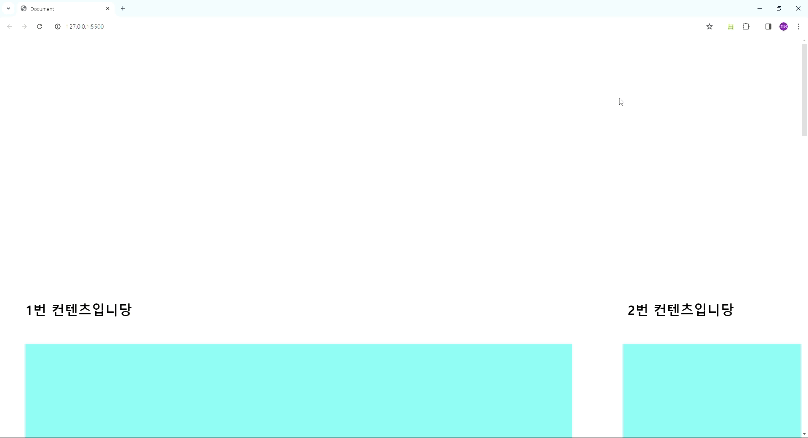
위와 같이 가로(좌우)스크롤 시 각 섹션이 안보일 때까지 해당 제목이 고정되는 ui를 만들어보았다.
HTML
CSS
scroll div의 width를 좌우로 크게 잡고 position:sticky를 통해 해당 섹션에 들어왔을 때 고정되게 했다.
JAVASCRIPT
우선 코드가 상당히 더럽다. 확장성도 없고 if문이 난무해서 솔직히 이거 짜면서 이게 맞나 생각이 많이 들었지만 고민해도 다른 방안이 떠오르지 않아 일단 구현만 했다.
스크롤 이벤트리스너를 써서 position:sticky 구간에서 좌우로 스크롤되게 구현한 후, 스크롤과 box의 값으로 title이 고정되도록 보이게 했다. 고정한 것처럼 보이지만 사실 box가 좌로 움직일 때 title은 우로 움직이게 해서 가만히 있는 것처럼 편법(?)을 쓴 것이다.
처음에 title을 어떻게 고정시키지 고민하면서 처음에는 title의 일차방정식을 따로 구해서 해봤는데 scroll div의 스크롤 속도와 title div의 스크롤 속도가 달라서 고정되어있는 것처럼 보이지 않길래 1차 실패했다.
2차로 position:fixed를 이용해서 클래스 부여하는 식으로 짜봤는데 ui가 움직여서 실패했는데 지금 보니까 title에 margin-bottom을 주지 않고 photo에 margin-top을 줬으면 잘 되지 않았을까 하는 생각이 든다. 그러면 또 title이 box의 우측 끝에 닿았을 때 어떻게 구현해야할지도 고민해봤어야 됐다. 다음에 fixed로 한 번 더 공부해봐야겠다.
3차로 photo의 우측값을 구해서 (getboundingrect().right) title을 그에 맞게 움직이고 고정시켜보려고 했지만 생각대로 잘 되지 않았다.
그렇게 마지막으로 속도가 같으려면 scrollHorizon변수를 음수값으로 하면 되겠구나를 생각했고 window.scrollY값과 photo의 움직이는 값을 맞춰서 구간을 나누면 얼추 맞겠구나 하고 해봤더니 구현은 가능했다. 근데 생각보다 코드가 너무 더러웠다.
마지막에 window.scrollY < 500 조건을 준 이유는 이상하게 스크롤을 다 내리고 다시 올리면 translateX값이 10px정도가 남아서 그냥 0px로 되게 했다.
처음에 이걸 만들 때 좌우 스크롤되면서 제목도 고정되면 사람들이 내용을 보면서 제목도 계속 같이 보이니까 좀 기억에 잘 남는 ui가 되지 않을까 생각했는데 코드를 보면 굳이 저렇게까지 해야될까라는 생각이 들기도 한다. 혹시나 저걸 쓸 일이 생긴다면 좀 더 고민해서 더럽지 않고 확장성있는 코드를 짜봐야겠다. 그래도 여러 실패를 겪으면서 생각하는 폭이 조금은 넓어진 것같다.
'JAVASCRIPT' 카테고리의 다른 글
| [Javascript] 스크롤에 따라 채워지는 bar (2) | 2024.02.14 |
|---|---|
| [Javascript] 마우스 움직임에 따라 여러 div 3d로 기울이기 (0) | 2024.02.13 |
| [Javascript] 마우스 따라 움직이는 ui (0) | 2024.02.05 |
| [Javascript] 아코디언 메뉴 만들기 (0) | 2024.02.03 |
| [Javascript] 스크롤 내리면 사라지고 스크롤 올리면 나타나는 navbar (0) | 2024.02.01 |




